
【LINE】オープンチャットを検索する方法は?トラブルへの対処法も
Contents[OPEN]
【LINE】オープンチャット検索ができない場合の対処法
ここからは、もう少し掘り下げた対処法を紹介していきます。
どうしてもオープンチャットが検索できない場合に、以下の方法を試してみてください!
LINE公式のお知らせでメンテナンス等の確認をする
もし、LINE側でメンテナンスを行っている場合については、直接できる対処方法はありません。繰り返しになりますが、メンテナンス作業が終わるまで待ちましょう。ただ、その不具合がメンテナンスによるものかどうかをはっきりと確認する方法はあります。
メンテナンスが行われている場合は、公式サイトなどでアナウンスされている可能性が高いです。まずはサイトやLINEのSNSをチェックしてみましょう。
また、自分以外でも同じトラブルに遭遇している方が、同じ時間にどのくらい居るのかをチェックしてみましょう。TwitterなどのSNSにある検索枠に『LINE 不具合』のようにキーワードを入力してみましょう。
多くのユーザーがトラブルに遭遇している場合は、システム上のエラーである可能性が高いです。焦って無理に操作せず改善されるまで待ちましょう!
アプリやデバイスの再起動を行う
2つ目に紹介する対処法は、アプリやデバイスの再起動を行うということです。
iPhoneやAndroidの端末自体で起こっているパフォーマンスエラーの場合も想定できます。この場合はLINEが原因ではないので、端末側の設定から対処してください。
一時的なエラーであれば、再起動するだけで改善される可能性が高いです。
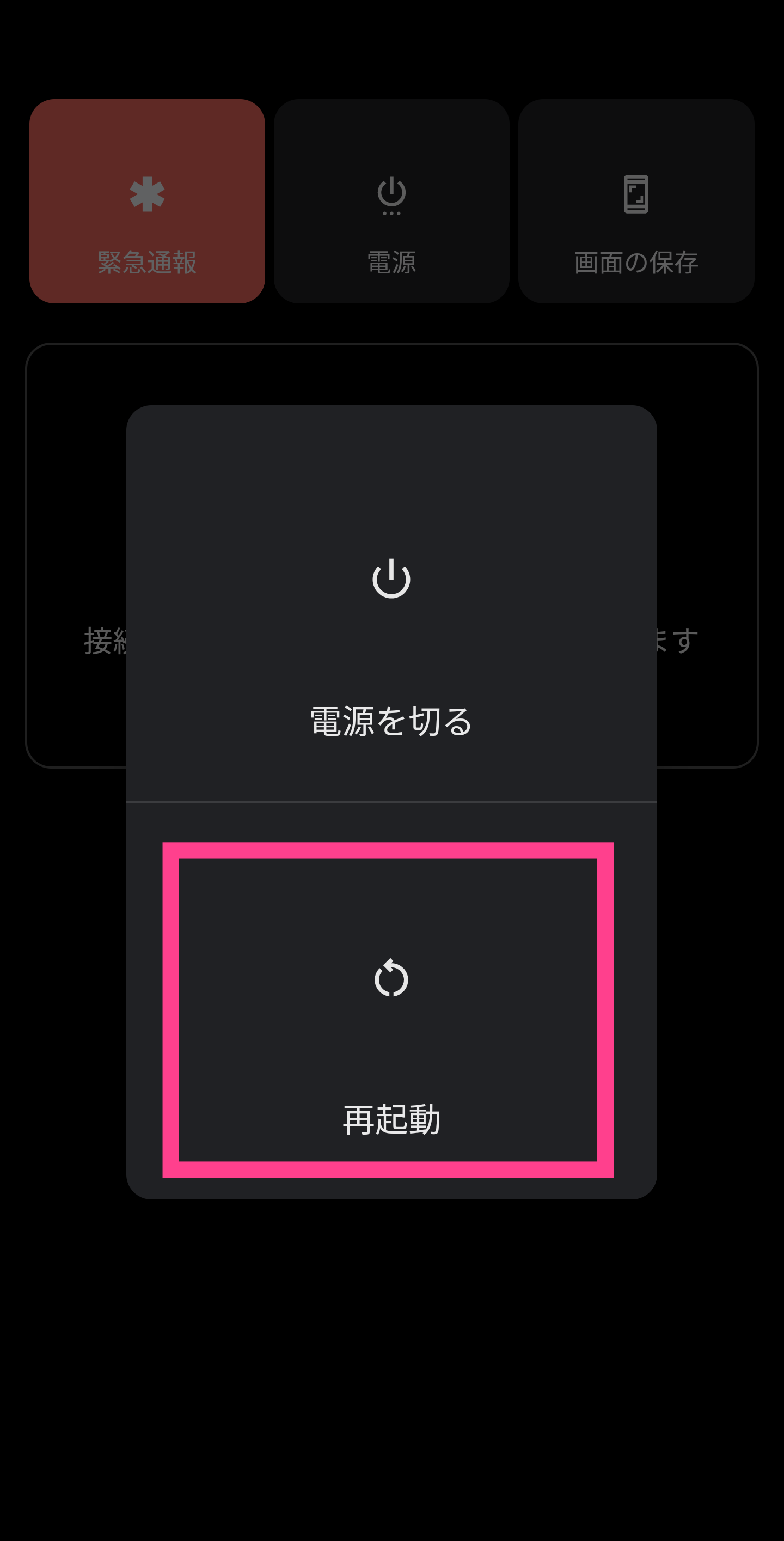
再び電源が入りアプリなどが表示されたら、もう一度LINEのオープンチャットを起動し、キーワード検索してみてください。正常に表示されれば対処は完了です!
おすすめのオープンチャット検索ワードは?
最後に、おすすめのオープンチャットの検索ワードについて紹介します。
いろいろなユーザーとコミュニケーションを取ってみたい方で、どのルームにしようか迷っている場合は、以下のキーワードで検索してみてくださいね。
「鬼滅」
まず紹介するキーワードは『鬼滅』です。話題になる機会が多い鬼滅の刃に関するルームを見つける際は、ぜひ検索してみてください。
タイムリーなキーワードを使って検索することで、より盛り上がるルームを見つけることが可能です。
「学校」
2つ目に紹介するおすすめキーワードは、『学校』です。学校でルームが開設されている場合には、自分の通っている学校名を入れて検索してみましょう。クラスで開設されているなどの場合については、そのルームへのリンクを共有する方法で参加も可能です。
同じ学校という括りであれば、共感できる内容も多いのではないでしょうか。OBやOGを集めた同窓会などのルームを開設するのもおすすめです!